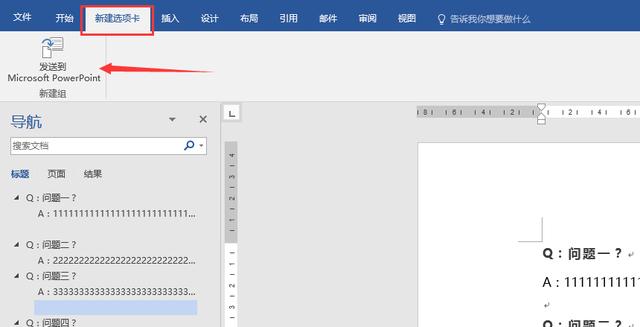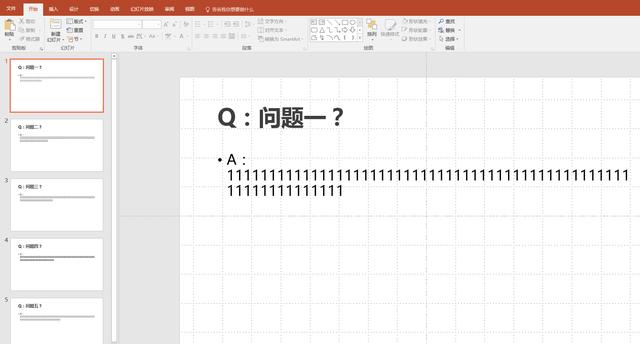作者:乔山办公网日期:
返回目录:word文档

昨晚下班时看到公司的HR还在挑灯埋头敲键盘,问了才知道她正在赶做PPT,因为领导临时要求把汇报文件改成PPT,不用Word了…HR妹纸双眼泪汪汪的告诉我可能得很晚才能回家了…想必很多朋友都有这样的经历吧…到底怎么快速的把Word一键转成PPT呢?今天我就来汇总一下这个小技巧。
工具:Microsoft Word2016、Microsoft PowerPoint2016
注:Microsoft office2010以上版本均可用
第一步:在Word里把文档结构设置好,主要设置文档大纲,包括:一级标题、二级标题及文本(通常在PPT里使用到二级标题即可)。
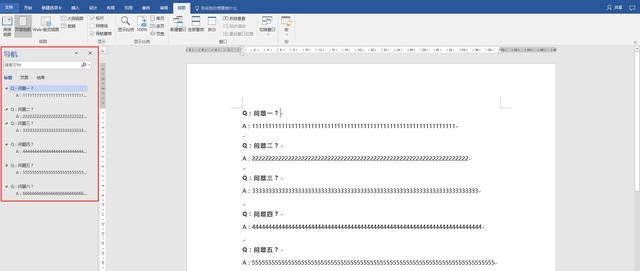
关于如何设置大纲级别,请看下图:
1)选中文字,右键菜单选择“段落”;
2)段落弹窗选择“大纲级别”即可。
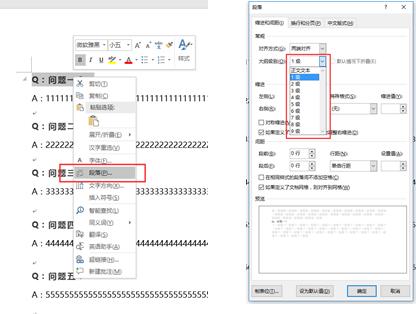
第二步:文件顶部菜单选择“文件”,再选择“选项”。
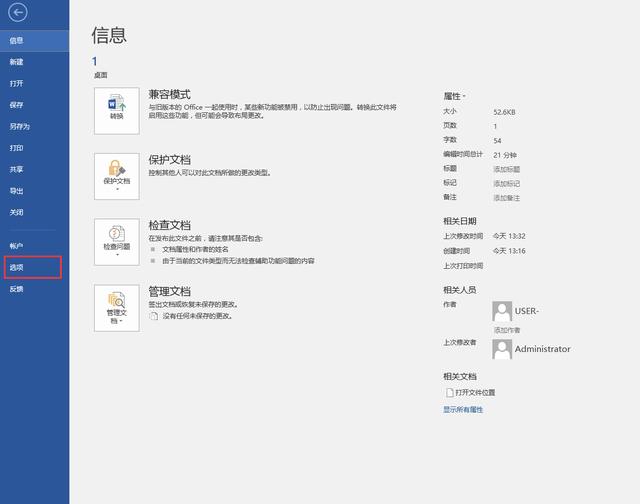
第三步:在“选项”弹窗里选“自定义功能区”,在左侧下拉菜单里选择“不在功能区中的命令”。
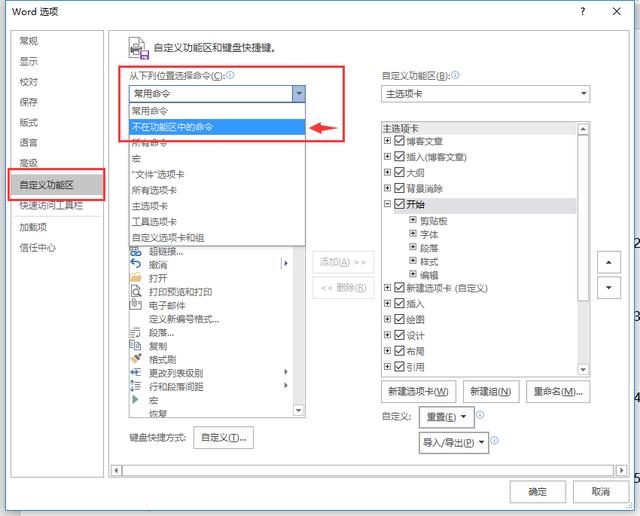
第四步:在“不在功能区中的命令”中,选择“发送到“Microsoft PowerPoint”命令,添加至右侧主选项卡里,点击确定即可。这里需要注意的是,有些版本不支持直接添加,需要新建组,这时,只需要在右侧栏目里新建组(新建选项卡)即可。
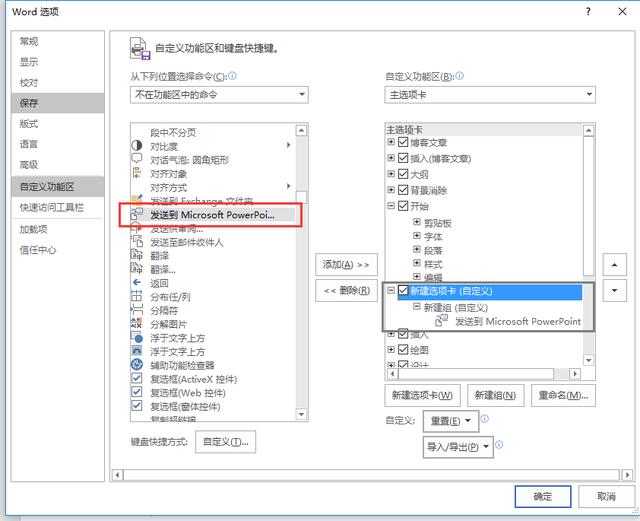
第五步:返回文件,发现顶部菜单里新增加了“新建选项卡”,点击会看到“发送到Microsoft PowerPoint”按钮,直接点击一下就成功啦!